こんにちは、TOMOMIです。
今日は2017年10月時点のGoogleアドセンス申請手順をお届けします。私が申請をしたのはつい先日のこと。申請するにあたり、いろんな方のブログを拝見し、手順をシミュレーションしていました。
・・・がっ、当日、実際のアプリケーションフォームは今まで目にしたどれでもない!?!?
ちょっぴり、いえ、結構パニックになりながら手続きを進めました。たった数分のことなのに心臓バクバク!(笑)
まずはザッと申請手順を説明、最後に変更点などをまとめたいと思います。長くなりますが、どうぞおつき合いくださいませ♪
以下の3点を準備しましょう!
- ブログ・サイト
- Google アカウント
- 電話番号(※)
 やっぱり私だけ?Google AdSenseの審査の本人確認はアリ?それともナシ?
やっぱり私だけ?Google AdSenseの審査の本人確認はアリ?それともナシ?
それでは申請手順の説明です。大きくStep1~4までに分けてみました。画像で案内するとどうしても長く感じますが、実際にかかる時間はトータルで5分少々です。
もくじ
Step1. Google AdSenseのアカウントを作成
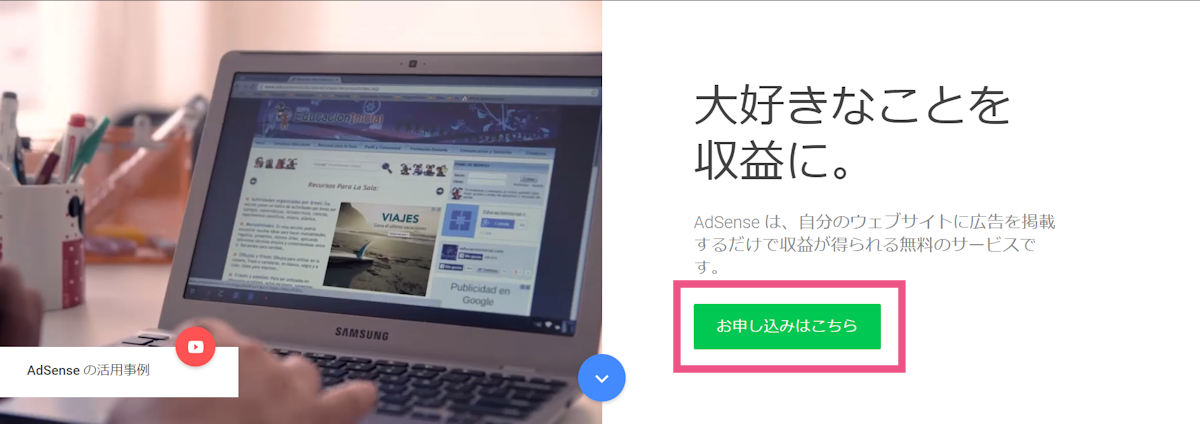
Googleアドセンスのサイトを開き、「お申込みはこちら」というグリーンのボタンをクリックします。
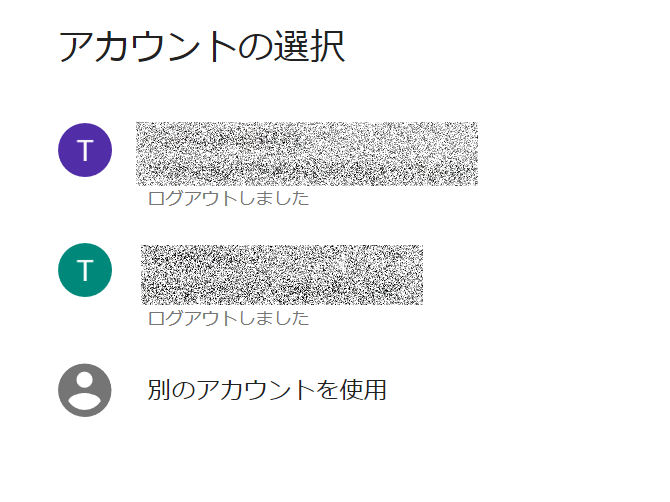
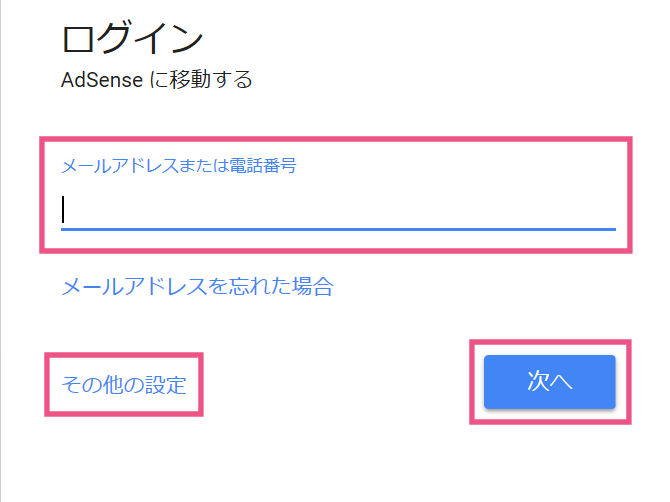
どちらかの画面が表示されます。Googleアカウントを選択、ログイン。
CHECK Googleアカウント作成方法 for beginners
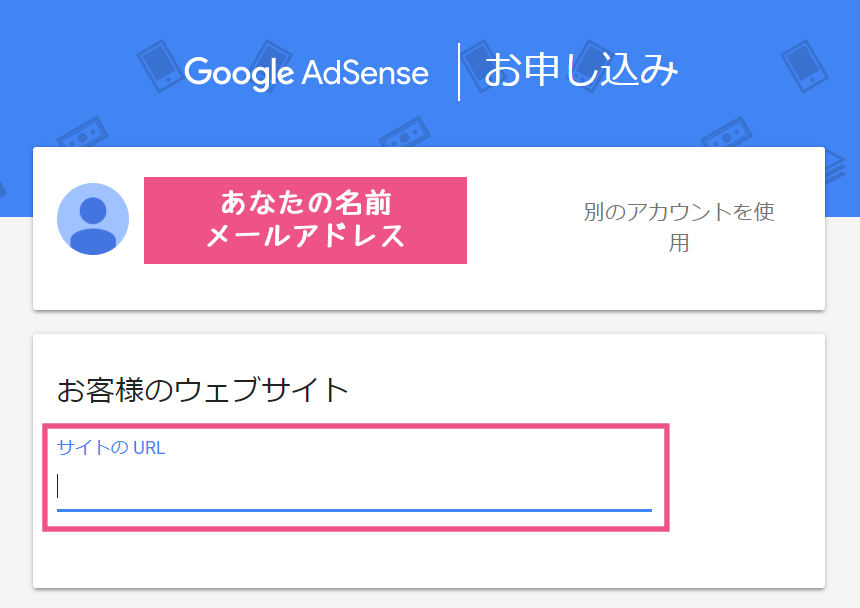
審査を行うブログ・サイトのURLを入力します。
(例:https://happyordinaryday.com)

- Googleからアドバイスメールを受取るかどうか。どちらかひとつを選択。
- 日本を選択。
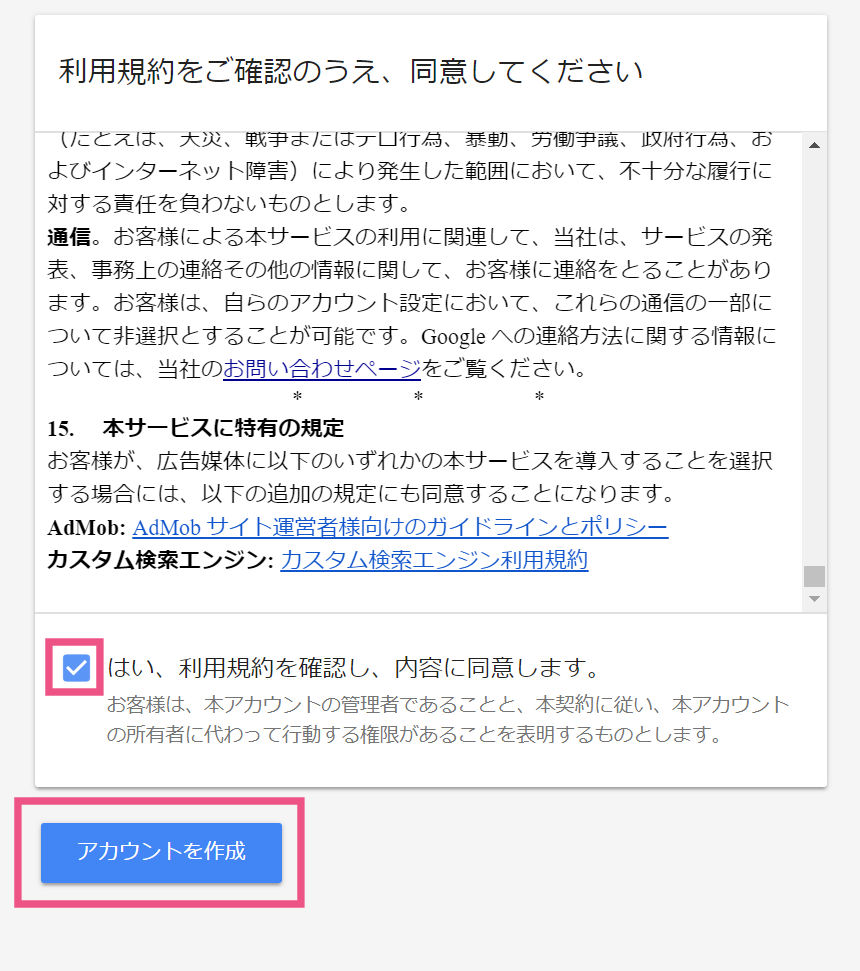
利用規約を確認後、「はい、利用規約を確認し、内容に同意します。」にチェックを入れ「アカウントを作成」ボタンを押します。
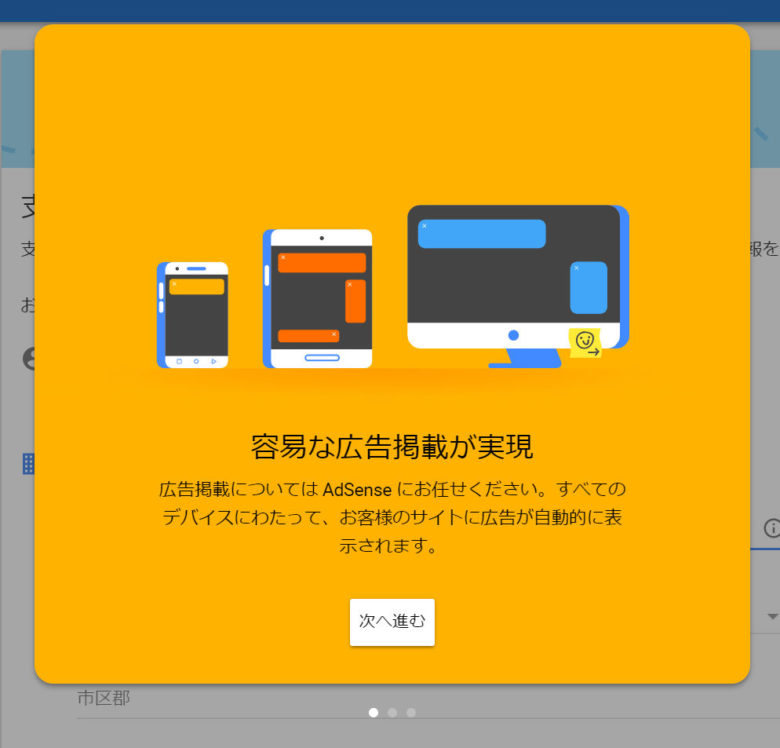
この画面が表示されるのとほぼ同時に、「Google AdSense のご利用開始に向けて準備しましょう」というタイトルのメールが届きます。そのメールにこれからすることの内容が書かれています。
次へ進むをクリック。
Step2. 支払先情報を入力
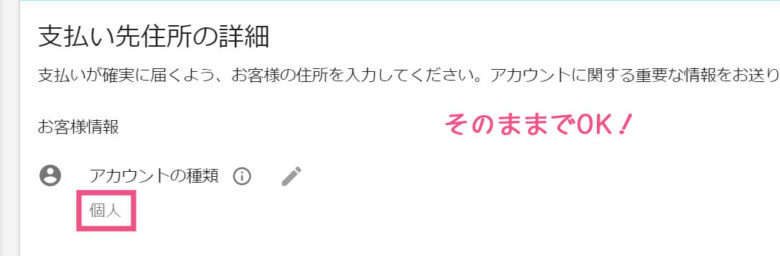
個人の場合、アカウントの種類はそのままでOK!
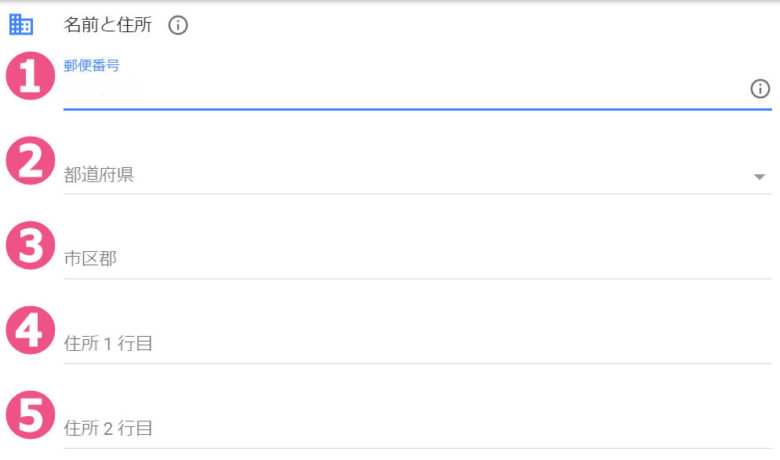
- 郵便番号を入力(例:1234567)
- お住いの都道府県を選択(例:東京都)
- お住いの市区郡を入力(例:中央区)
- お住いの町名以降を入力(例:銀座1丁目)
- マンション名など必要に応じて入力(例:○○〇ビル)
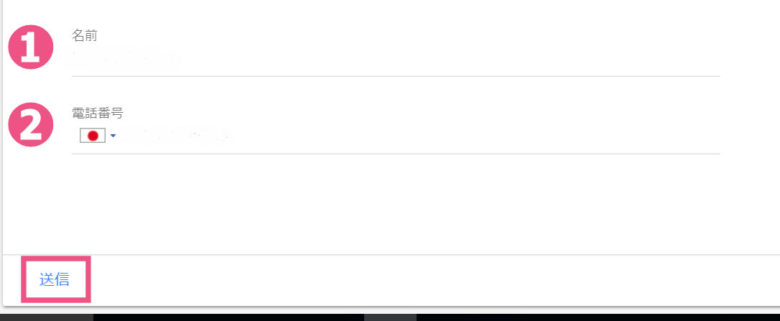
- 名前を入力(例:東京 花子)
- 電話番号を入力。携帯電話がおすすめ。(例:090-1111-1111)
ここまで入力したら、いちばん下にある「送信」をクリックします。
Step3. 本人確認
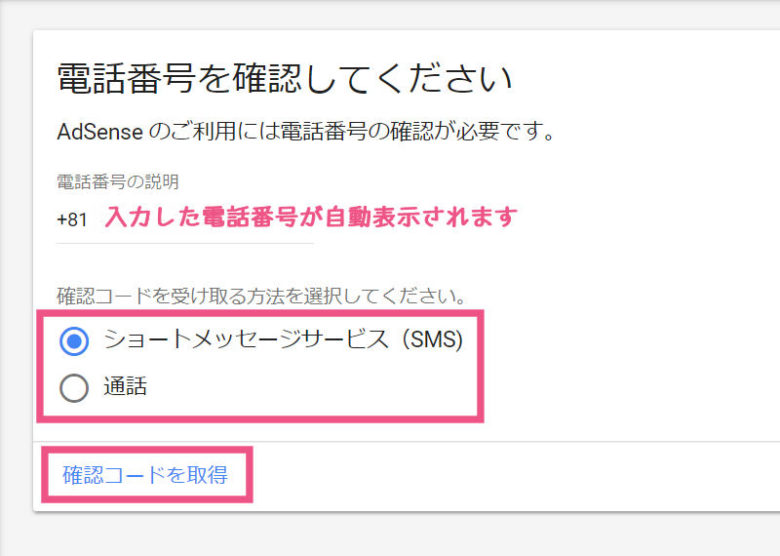
本人確認するために必要な確認コードの受け取り手段を「SMS」「通話」から選びます。
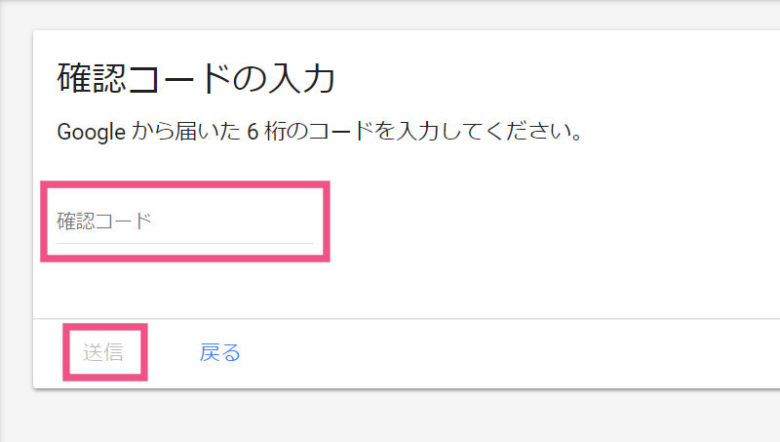
GoogleからSMSに届いた6桁のコードを入力、送信をクリックします。
![]() TOMOMI
TOMOMI
Step4. サイトをAdSense にリンク
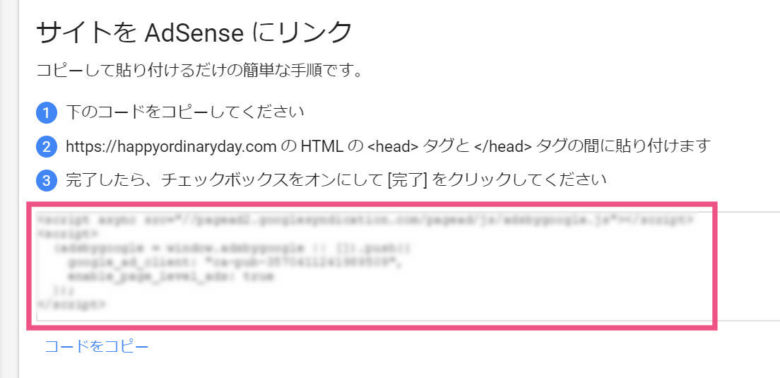
コードをまるっとコピーします。
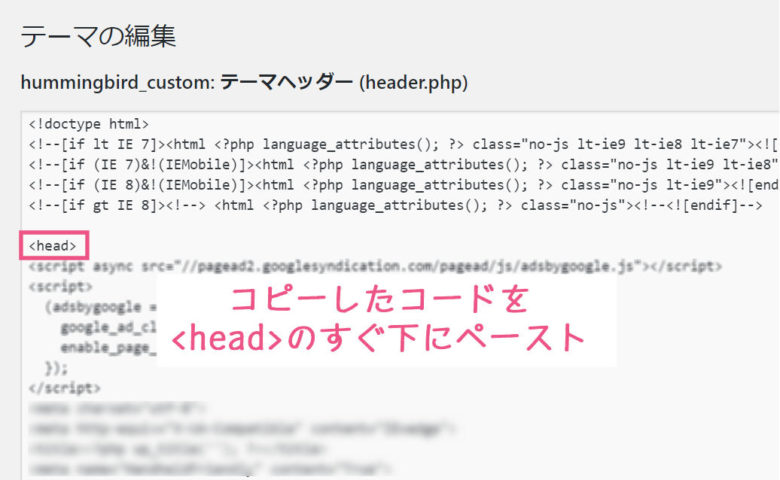
コピーしたコードをHTMLの<head>のすぐ下にペーストします。ワードプレスをご利用の方は「外観」→「テーマの編集」へ進み、「header.php」を開くとその中にあります。私はハミングバードの子テーマにheader.phpを作成していたので、そちらに貼りました。
「ファイルを更新」ボタンのクリックもお忘れなく!
CHECK WordPress子テーマに「header.php」を追加する方法 for beginners
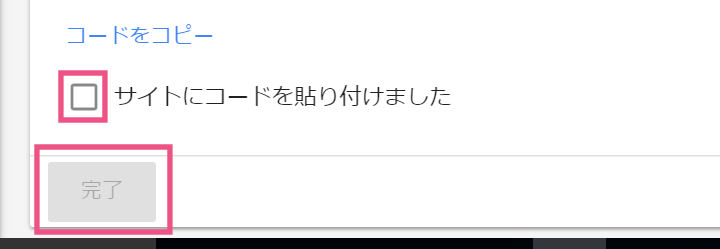
Google アドセンスのサイトへ戻ります。「サイトにコードを貼り付けました」にチェックし、完了ボタンをクリックします。

「お客様のサイトを審査しています」と表示されたら終了。あとは審査の結果を待つのみ!です。お疲れ様でした♪
審査期間は私が申請した時点では「通常3日程度、場合によってはそれ以上」とのこと。ずいぶん短縮されましたね~。それでも1週間はかかるかな?と思っていたら、たったの24時間で結果が届きました。これは運とタイミングでしょうか?
以前と大きく変わった点
審査回数
以前はこの流れを2回に分けて審査していたところ、今はご覧のように1回だけになりました。
審査期間
2週間前後から長ければ数か月待ちと非常に長い審査期間が、3日程度とこんなに短くなりました。
入力項目
減ったというか、簡略化されたような気がします。タイムゾーンの設定やアドセンスを知った理由などは尋ねられませんでした。
本人確認
携帯電話による本人確認がありました。拝見したブログではこのような情報を見かけなかったのでビックリ。私だけだったら、どうしよう・・・💧
 やっぱり私だけ?Google AdSenseの審査の本人確認はアリ?それともナシ?
やっぱり私だけ?Google AdSenseの審査の本人確認はアリ?それともナシ?あとがき
2回にわたりGoogleアドセンスに関する記事をお届けしました。ページを開くと真っ先に目に映るアイキャッチ画像。そのどちらもアドセンス申請にはまったく関係のない「カップケーキ」と「コーヒー」の画像が使われています。
その理由は「このページを訪れた方にリラックスしていただきたい」という気持ちからでした。
きっと、この2つの記事をご覧の方は「アドセンスに興味がある」「これから申請する」という方が多いと思います。この経験が少しでもみなさんのお役に立てますように。
 【2017年10月】Google AdSense 審査を24時間で通過しました!
【2017年10月】Google AdSense 審査を24時間で通過しました!
にほんブログ村





こんばんわ♪
このたびTOMOMIさんのブログのおかげでグーグルアドセンスに合格しました(*’▽’)
しかも1発合格で、申請から24時間ほどでした(”◇”)ゞ
申請の仕方などが記載されているサイトは他にもありますが、
信頼できる情報と分かりやすい手順でこちらを参考にいたしました
ありがとうございました
ガトショコさん、アドセンス合格おめでとうございます!(*≧∀≦*)
これからアドセンスに挑戦されるみなさんのお力になれたらと思い綴った経験談が、わずかながらもお役に立てたようでよかったです♪
素敵なニュース、ありがとうございました!( ・∇・)
最近はやはり24時間前後での回答がデフォルトかしら?
今年の前半は長い人だと1〜2ヶ月待ちという方も多かったのに。
規約とかいろいろ大変な面もありますが、ハッキリと数字に反映されるアドセンスはなかなか面白いです。
お互いにがんばりましょうね!応援してます♪( ・∇・)